| Меню сайта |
|
 |
| Категории раздела |
|
 |
| Мини-чат |
|
|
 |
| Статистика |
Онлайн всего: 1 Гостей: 1 Пользователей: 0 |
 |
| Форма входа |
|
 |
|
 |  |  |
| Главная » 2011 » Апрель » 07 » Диагностика медленной загрузки Windows 7. Часть II.
01:14 Диагностика медленной загрузки Windows 7. Часть II. |
Узнаем
продолжительность загрузки:
Чтобы выяснить, сколько Windows 7 требуется времени на загрузку на вашем
компьютере, выберите в левой части окна, созданный ранее фильтр Boot Time
(Время загрузки) в разделе «Настраиваемые представления» и отсортируйте столбец
«Дата и время» по возрастанию. Так вы сможете посмотреть, как изменялась
продолжительность загрузки системы со дня ее установки (рис. 5).
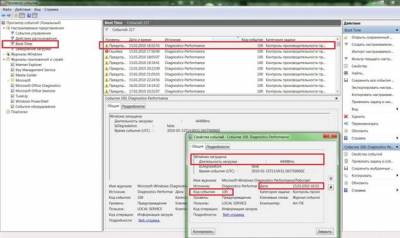 Рис. 5 Рис. 5Из рисунка видно, что длительность самой первой загрузки моей Windows 7
(дата ее установки) по состоянию на 15 марта 2010 года составила 44 498
миллисекунд — или, если разделить на 1000, примерно 45 секунд. Для первого
запуска этот показатель нормальный, поскольку после установки система выполняет
целый ряд задач: устанавливает драйверы, инициализирует программы в
автозагрузке, настраивает профиль пользователя и так далее.
По состоянию на 30 января 2011 года время загрузки возросло, и составило 115652
ms, т.е. почти 2 минуты. Это много.
Настраиваемое представление «Время загрузки» предоставляет информацию обо всех
случаях загрузки системы за время ее существования. Иногда загрузка
затягивается по вполне объяснимым причинам — из-за установки обновлений,
драйверов или программного обеспечения.
На вкладке «Подробности» процесс загрузки описывается во всех деталях, однако
для анализа продолжительности загрузки достаточно будет только трех параметров
на вкладке «Подробности» (рис 6).
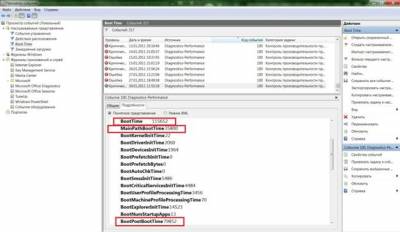 Рис. 6 Рис. 6
Рассмотрим суть значений этих параметров подробнее:
Параметр «MainPathBootTime » обозначает временной интервал между возникновением
на экране анимированного логотипа Windows и появлением рабочего стола. В этот
момент систему уже можно использовать, но в фоновом режиме продолжается
загрузка низкоприоритетных задач.
Параметр «BootPostBootTime » указывает, через какой промежуток времени после
появления рабочего стола системой можно начинать пользоваться в полном объеме.
Параметр «BootTime » — это та же самая величина, что и на вкладке «Общие»
обозначена как «Время загрузки». Она представляет собой сумму параметров
«MainPathBootTime» и «BootPostBootTime».
И наконец, мы подошли к самому важному и интересному.
Диагностируем медленную загрузку:
Чтобы выяснить причину замедления загрузки Windows 7, выделите фильтр
«Замедление загрузки» в левой части окна в разделе «Настраиваемые
представления» и отсортируйте столбец «Код события» (Event ID) по возрастающей.
Каждый код соответствует определенному событию, увеличивающему
продолжительность загрузки.
Всего существует десять кодов событий такого рода, мы же в этой статье
рассмотрим только некоторые из них.
Событие 101 возникает, когда приложение загружается дольше
обычного. Это часто связано с установкой обновлений. Если замедление загрузки
наблюдается эпизодически, ничего страшного в этом нет. Но если какое-то
приложение всякий раз загружается слишком долго или время замедления
оказывается ненормально большим, тут нужно уже задуматься.
Событие 102 свидетельствует о замедлении инициализации
драйвера. Это, опять же, может быть вызвано обновлением, но если ситуация возникает
регулярно или замедление оказывается серьезным, стоит установить более свежую
версию драйвера. Если таковой не имеется, попробуйте удалить и переустановить
драйвер.
Событие 103 возникает при замедлении загрузки служб. Иногда
это случается, но если это происходит регулярно, попробуйте изменить тип
запуска службы на «Автоматически отложенный запуск» или «Вручную» в консоли
«Службы».
Событие 106 свидетельствует о том, что выполнение фоновой
операции по оптимизации затянулось. Поскольку оптимизация — операция продолжительная,
ничего страшного в этом нет.
Событие 109 возникает при замедлении инициализации устройства.
Если это явление редкое, беспокоиться не стоит. Но если инициализация
затягивается всякий раз, не забывайте регулярно делать резервное
копирование и будьте готовы к замене проблемного устройства.
У меня, например, обнаружились два события. Одно с кодом 108 (рис. 7).
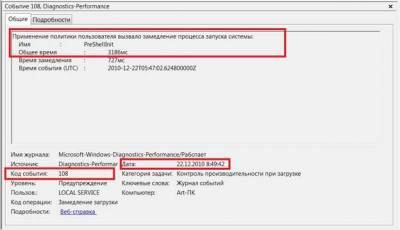 Рис. 7
Рис. 7
Другое с кодом 109 (рис. 8).
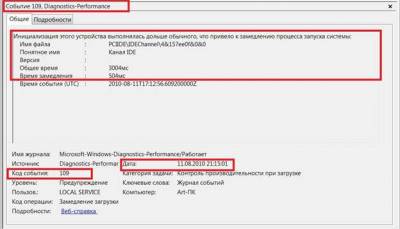 Рис. 8
Рис. 8
Столь
маленькое время задержки на рисунках 7 и 8 не трагично, они приведены тут лишь
для наглядности.
Проведенный таким образом анализ и элементарные навыки пользования поиском в
сети Интернет, позволят вам составить представление о причинах увеличения
времени загрузки операционной системы.
|
|
Категория: Windows Se7en |
Просмотров: 1165 |
Добавил: ArmeethGarry
| Рейтинг: 0.0/0 |
Добавлять комментарии могут только зарегистрированные пользователи. [ Регистрация | Вход ] | |
 |  |  |
|
| Поиск |
|
 |
| Календарь |
| « Апрель 2011 » |
| Пн |
Вт |
Ср |
Чт |
Пт |
Сб |
Вс |
| | | | | 1 | 2 | 3 | | 4 | 5 | 6 | 7 | 8 | 9 | 10 | | 11 | 12 | 13 | 14 | 15 | 16 | 17 | | 18 | 19 | 20 | 21 | 22 | 23 | 24 | | 25 | 26 | 27 | 28 | 29 | 30 | |
 |
| Архив записей |
|
 |
|






